Тестируем облачный сервис geforce now: как начать играть, сколько это стоит и стоит ли?
Содержание:
- Системные требования
- Облачный гейминг NVIDIA и мобильные операторы
- Проверка доступности игры в GFN.RU
- Скачать GeForce NOW от Nvidia
- GeForce NOW: регистрируем учетную запись и осваиваем настольный клиент
- Как пользоваться?
- GFN RU: регистрация, цены
- Как установить облачный игровой сервис GeForce
- NVIDIA Freestyle в GeForce Now: что это и как использовать
- GeForce NOW: играем в сингл и онлайн
- Nvidia GeForce NOW: что это такое, обзор облачного сервиса
- Фильтры и сортировка
- Подводим итоги
Системные требования
Windows:
- Windows 7 64-бит или новее (системы 32-бит не поддерживаются)
- Процессор с частотой от 2 ГГц
- Оперативная память от 4 Гб
- Видеокарта, поддерживающая DirectX 11 и выше.
- Например: NVIDIA GeForce 600 series или более новая
Mac:
- macOS 10.11 или новее
- Компьютерная мышь. Magic mouse не подходит, так как у нее нет колесика скролла, очень нужного при игре в компьютерные игры.
Геймпады:
- SHIELD controller (проводной или беспроводной режим)
- Sony DualShock 4 (подключенные по USB или Bluetooth)
- Sony PS5 DualSense(подключенные по USB или Bluetooth)
- Logitech F310/F510/F710
- Microsoft Xbox 360 и Xbox One (беспроводной)
- Microsoft Xbox Series X controllers
- SHIELD Controller (2017)
- Razer Kishi
- Razer Raiju Mobile
- Razer Junglecat
- Steelseries XL
- Steelseries Stratus Duo
Облачный гейминг NVIDIA и мобильные операторы
GeForce Now сотрудничает с двумя мобильными операторами – МТС и Билайн. Регистрируясь по партнерской программе, игрок может получить вкусные бонусы. Расскажем поподробней:
- Партнерская программа с МТС. Замануха от МТС – это постоянный кэшбэк при оплате подписок на GFN. При оплате месячного тарифа за 999 рублей, пользователю возвращается 99 рублей на счет мобильного телефона, после чего абонент может потратить деньги на другие услуги от компании. Получается, стоимость первой активации снижается до 900 рублей.
- Партнерская программа с Билайн. Этот оператор подошел к делу немного проще. По специальному промокоду, расположенному на промо-странице, пользователь получает 7 бесплатных игровых дней без ограничений. Правда, есть один нюанс: эти дни зачисляются только после первой оплаты.
Немного отойдем от темы мобильных операторов. GFN также имеет партнерскую программу с Ростелекомом, о чем мы подробно писали здесь. Если обобщить, то там также предусмотрены скидки на платный аккаунт для абонентов провайдера Ростелеком.
Проверка доступности игры в GFN.RU
2 способа проверить наличие игры в сервисе:
- На странице «Игры» GFN.RU
- В приложении GeForce NOW — в поиске.
Чтобы быстро проверить наличие игры в сервисе, Вам достаточно зайти на страницу «Игры» GFN.RU.
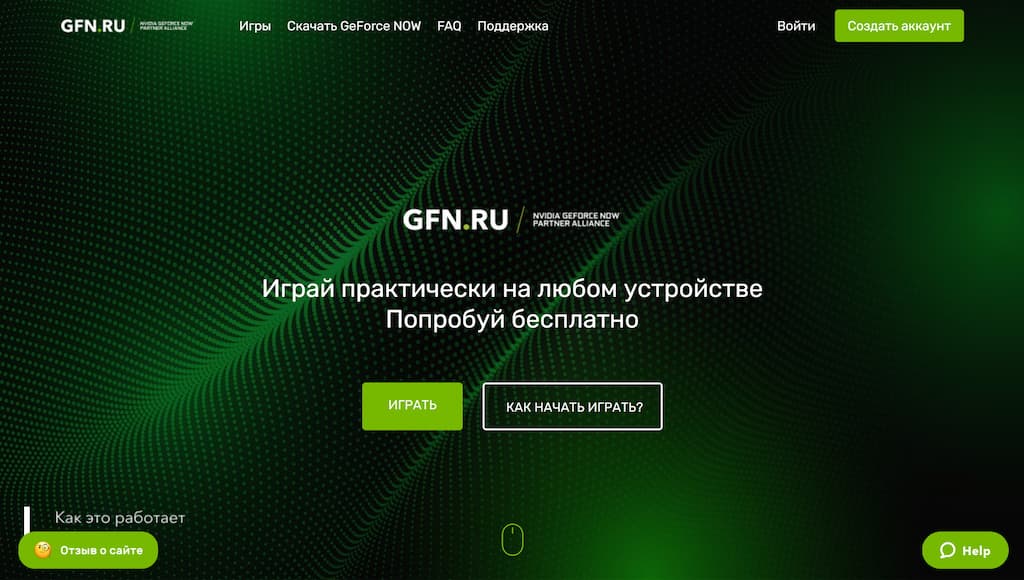
Вы попадете на страницу поиска игр, которые доступны в сервисе.
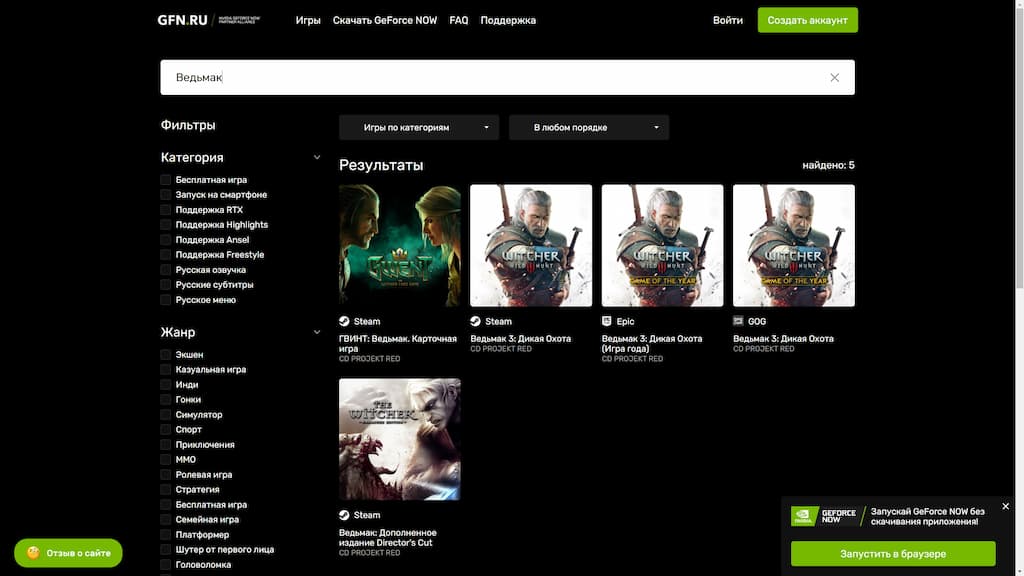
Введите название игры на английском или русском языке в поиске — и ниже появятся игры, которые присутствуют в сервисе
А еще Вы можете сортировать игры по Категориям, Жанрам или Магазинам игр (Важно! На нашем сервисе игра доступна только в тех магазинах которые указаны на данной странице).
Давайте посмотрим какие игры попадают в категорию бесплатные и доступны на смартфоне — для этого отметьте категории «бесплатная игра» и «запуск на смартфоне» — появится список таких игр — найти игру и как в нее можно поиграть стало проще простого:
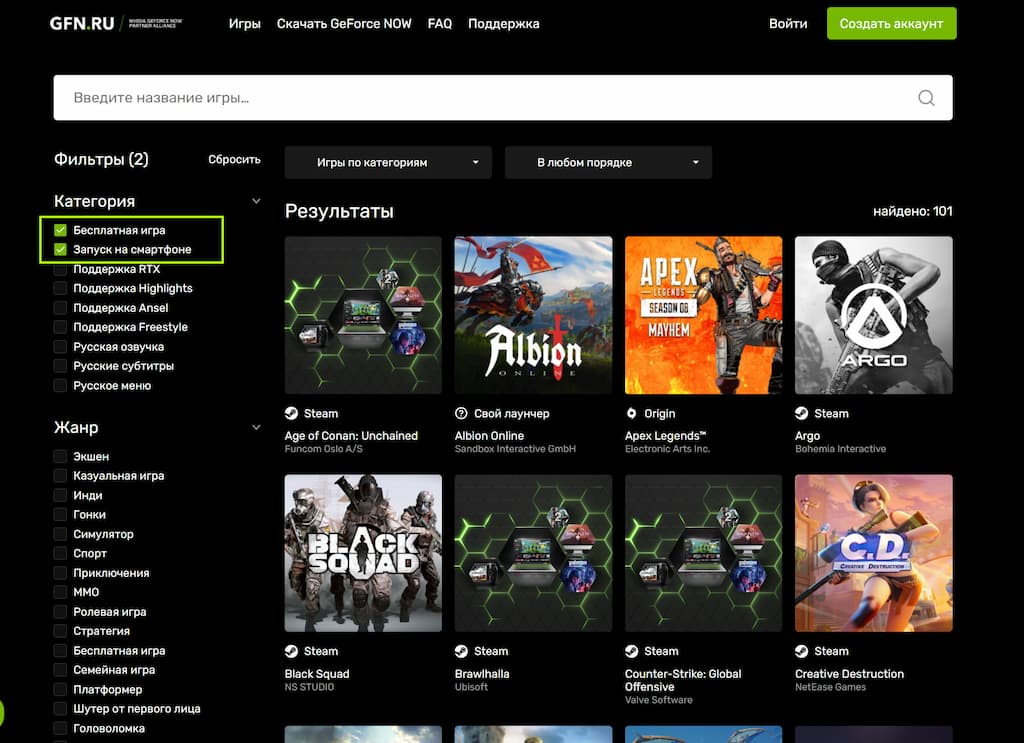
Наличие игр можно проверить в строке поиска в приложении GeForce NOW. Регистрация в GFN.RU для проверки наличия игр не обязательна.
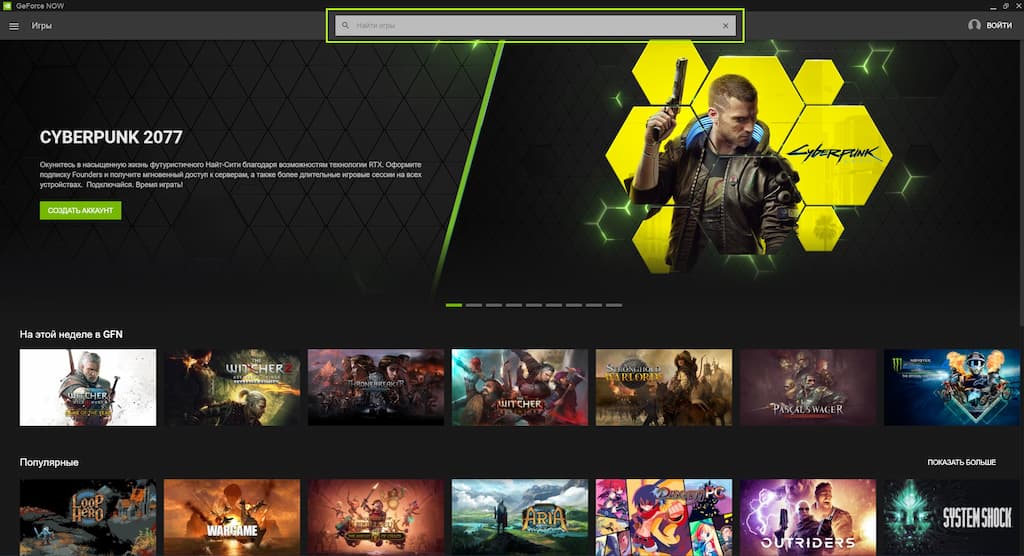
Введите название игры в поиске на английском или русском языке:
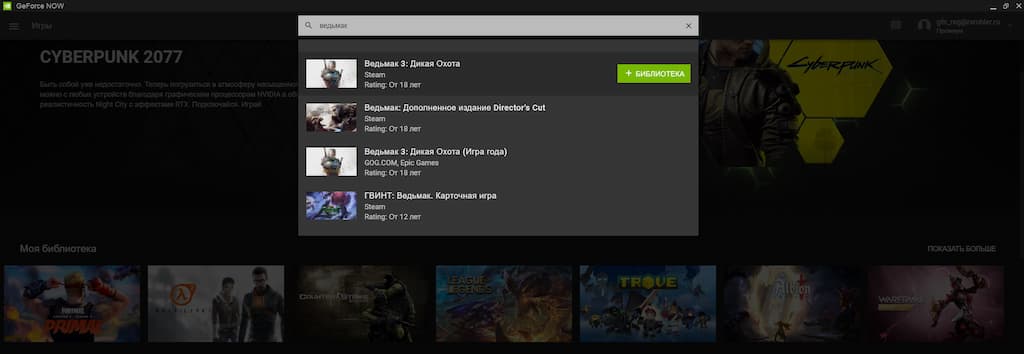
Под названием игры будет указан магазин в котором игра доступна в сервисе. Если Вы купили игру и данный магазин игр не указан под названием игры в поиске, она у Вас не запустится. В примере на скриншоте Ведьмак 3: Дикая Охота доступна в магазине Steam, а Ведьмак 3: Дикая Охота «Игра года» доступна в GOG и Epic game store.
Давайте на примере игры Ведьмак 3: Дикая Охота Steam посмотрим как запустить игру в сервисе GFN.RU:
1. Выбрав игру нажмите кнопку «+ Библиотека».
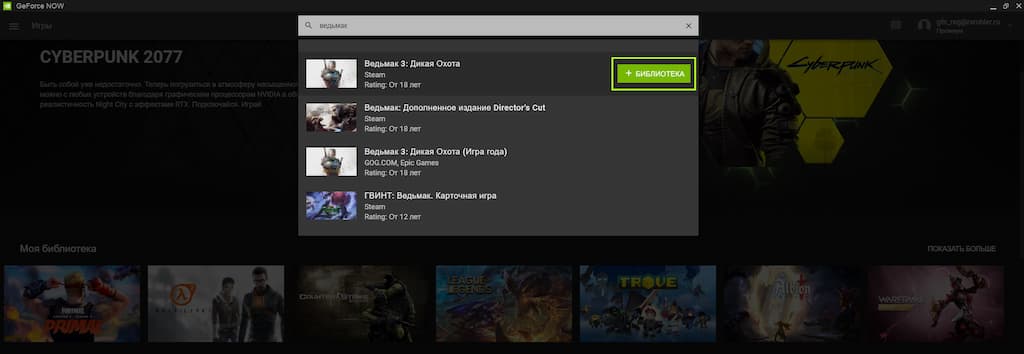
2. В открывшемся меню нажмите продолжить — игра будет добавлена в Вашу библиотеку:
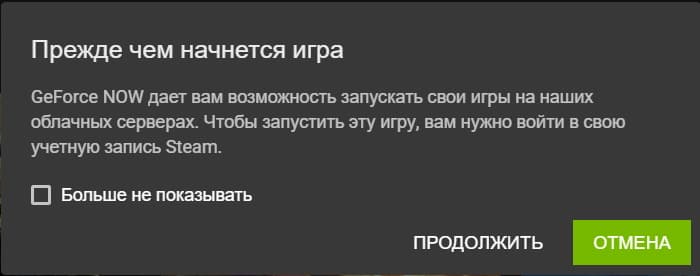
3. В Вашей библиотеке появился Ведьмак 3 — нажмите «Играть» для запуска.
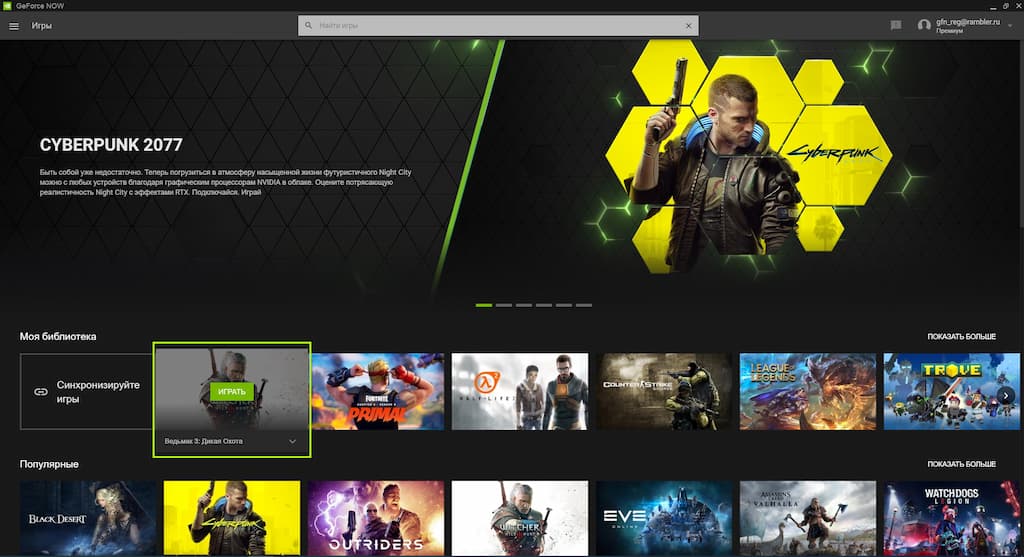
4. Откроется окно сессии — введите данные аккаунта Steam на котором куплена игра Ведьмак 3: Дикая Охота.
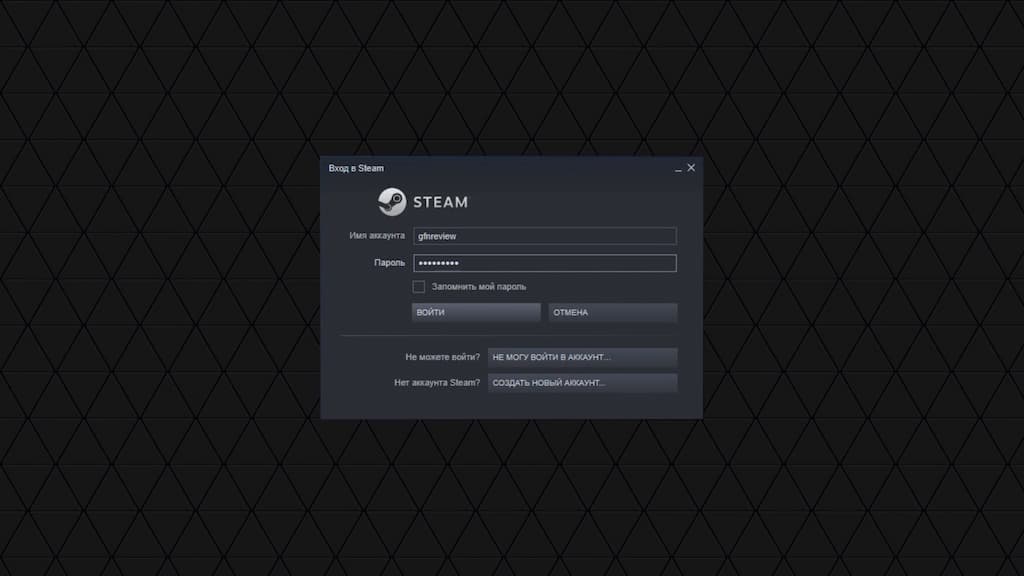
5. Запустите игру.
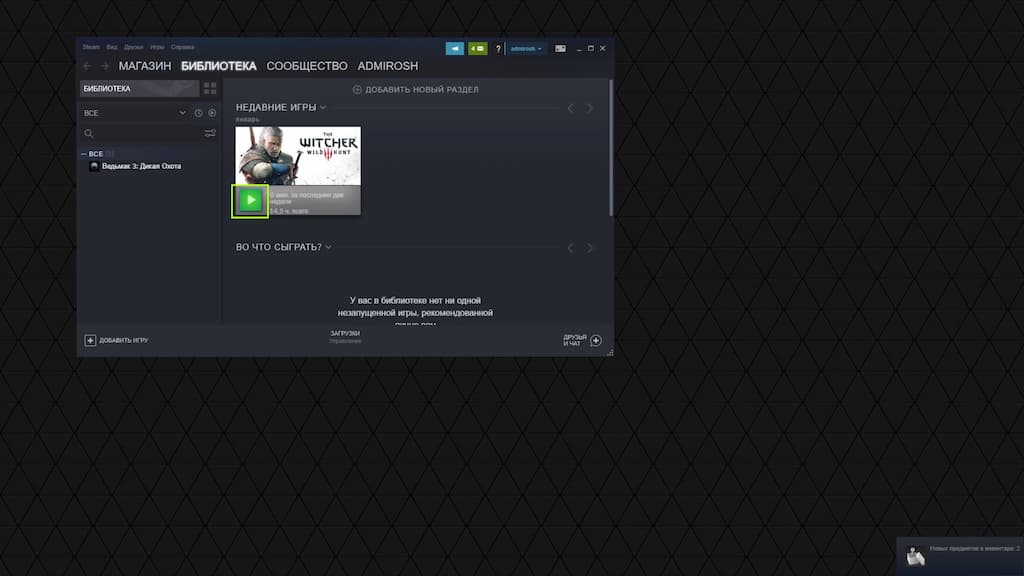
Если по каким-то причинам Вы хотите сменить аккаунт игрового магазина Steam нужно проделать следующие шаги:
1. Запустите игру в сервисе GFN.RU
2. В левом верхнем углу нажмите кнопку «Steam»
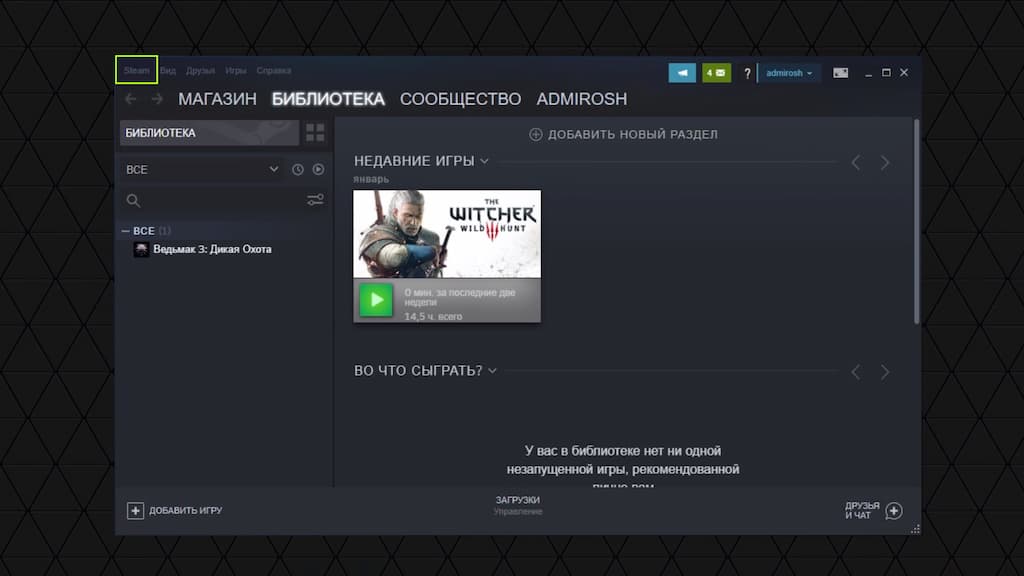
3. Выберите пункт «Войти в другой аккаунт…».
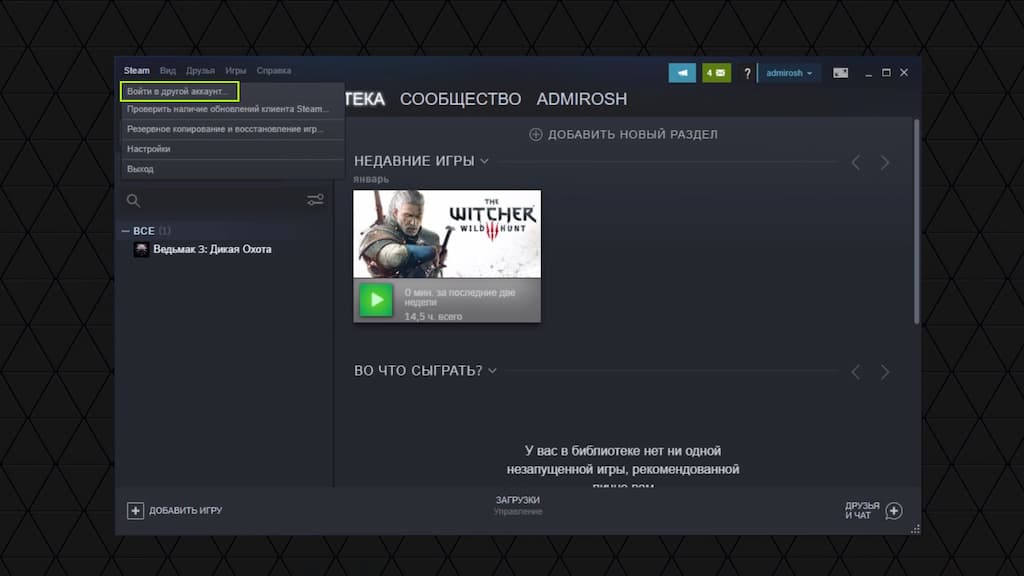
4. Далее нажмите кнопку «Выйти».
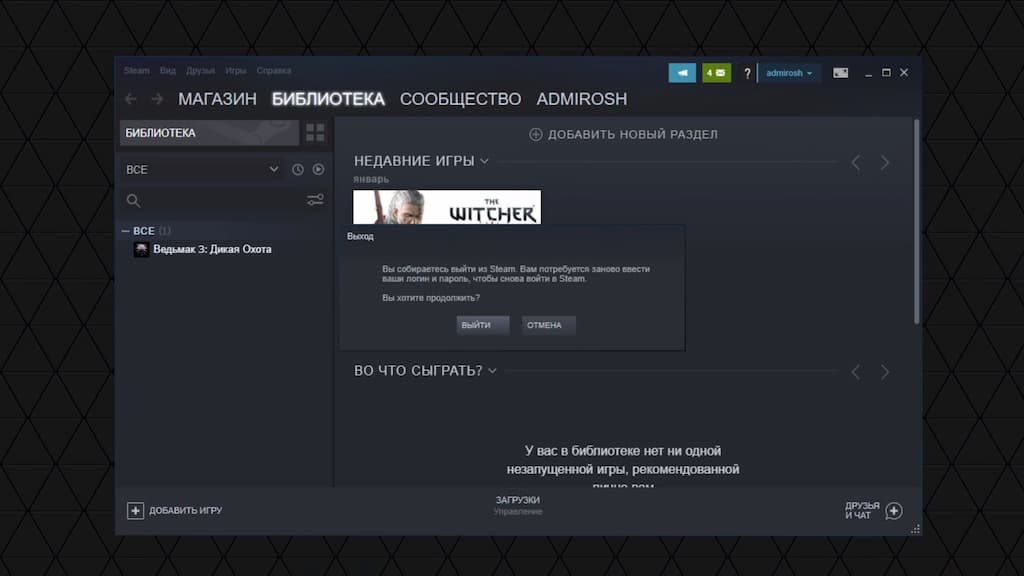
Теперь при следующем запуске любой игры из магазина Steam нужно вводить данные своего аккаунта заново.
Давайте запустим Assassins Creed Единство Ubisoft. Игра доступна в 3 версиях в нашем магазине — Ubisoft, Epic Games и Steam.
Если Вы запускаете игру впервые — приложение предложит добавить ее в библиотеку — нажмите кнопку «+Библиотека».
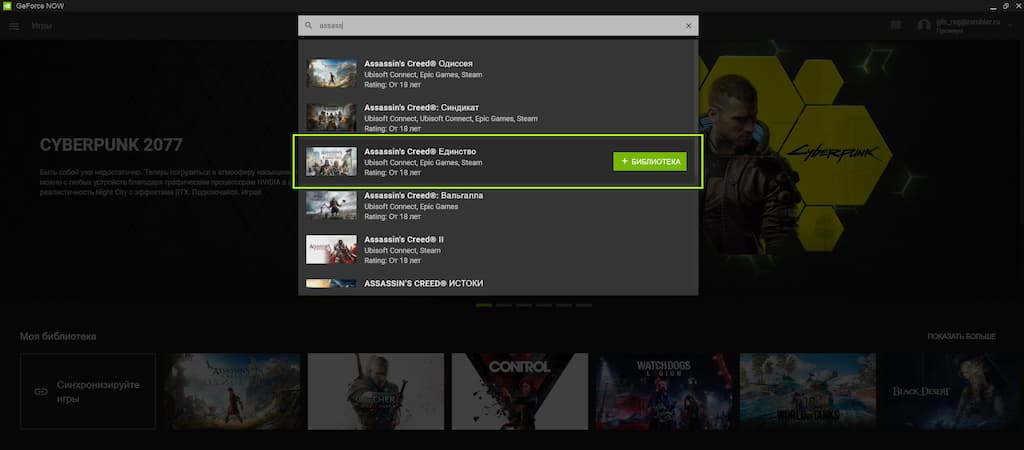
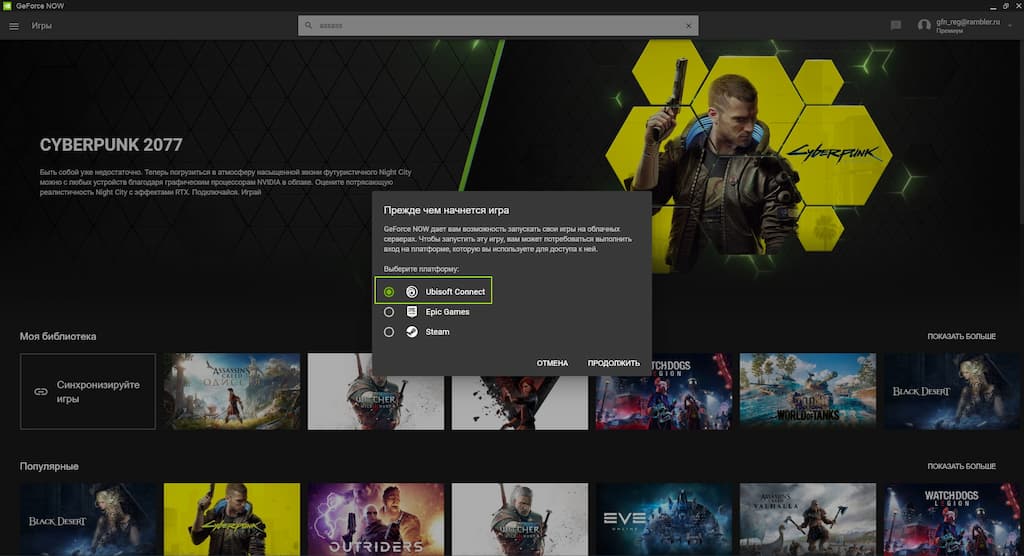
Теперь игра появилась в разделе «Моя библиотека» — нажимаем «Играть» чтобы запустить игровую сессию.
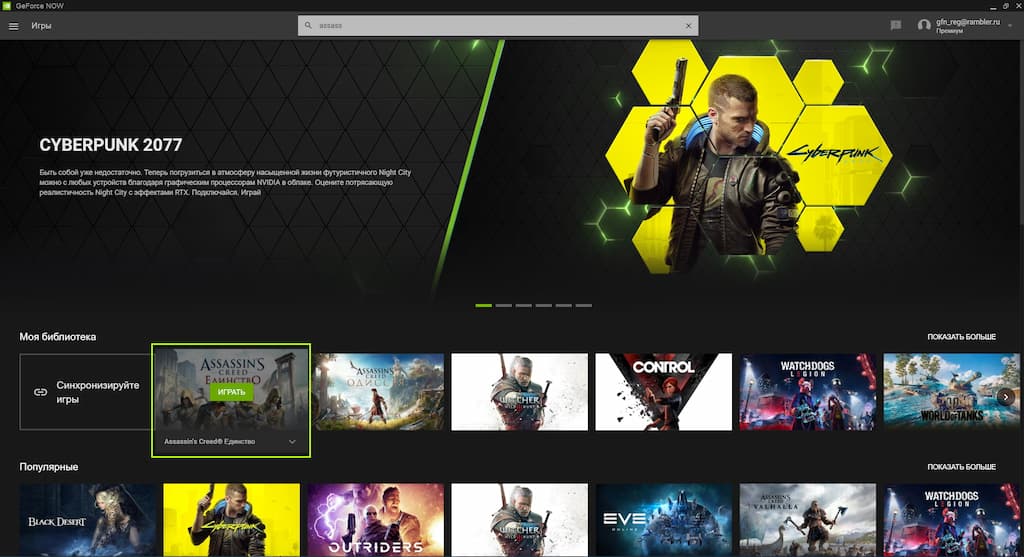
Введите данные своего аккаунта Ubisoft к которому привязана игра:
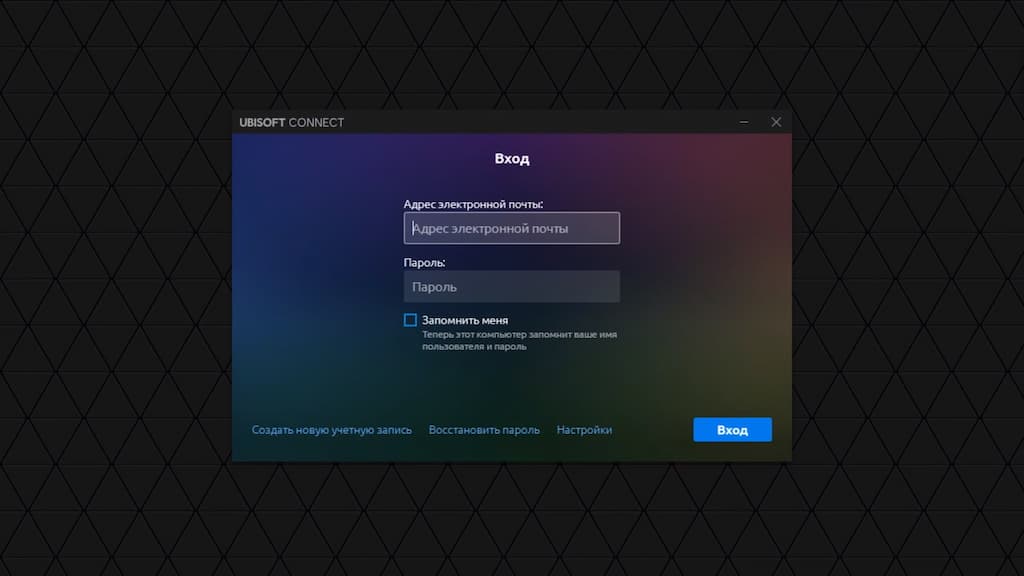
Чтобы сменить аккаунт игрового магазина Ubisoft Connect, который привязан к сервису GFN.RU нужно проделать следующие шаги:
- Запустите игровую сессию любой игры из магазина Ubisoft Connect (Например Assassins Creed Единство)
- Во время игры запустите приложение Ubisoft Connect на локальном ПК — и введите свой логин и пароль — в игровой сессии в сервисе GFN.RU вы увидите уведомление о том что в Вашу учетную запись зашли на другом компьютере и Вам предложат ввести данные учетной записи заново.
Если же вы купили Assassins Creed Единство в Epic Games Store и случайно выбрали магазин Steam или Ubisoft — Вы можете поменять магазин в карточке игры:
1. Нажмите на стрелку в нижней части карточки игры.
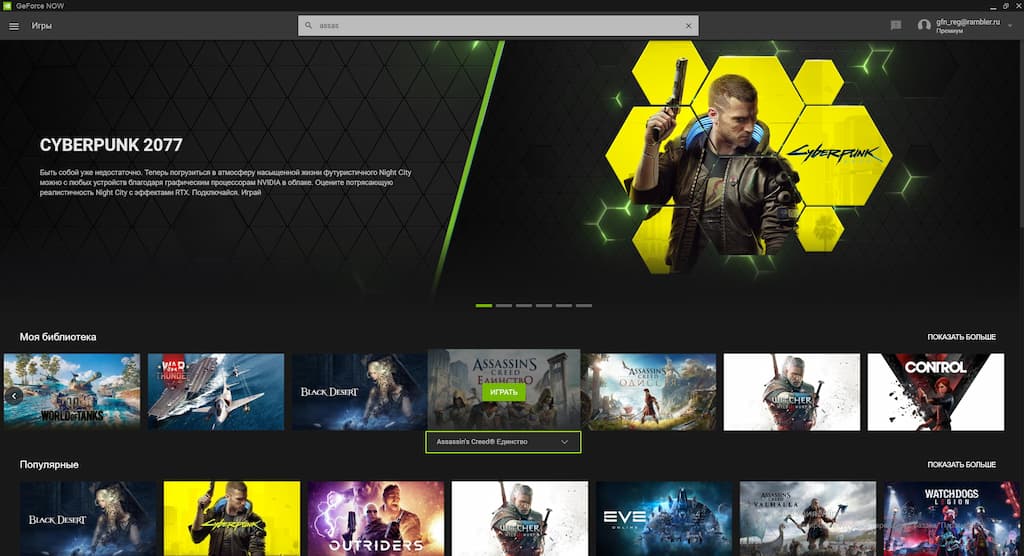
2. В открывшейся карточке выберите нужный Вам магазин, в нашем случае это Epic Games Store, но этим способом можно выбрать любой магазин для любой игры для которой уже был сделан изначальный выбор:
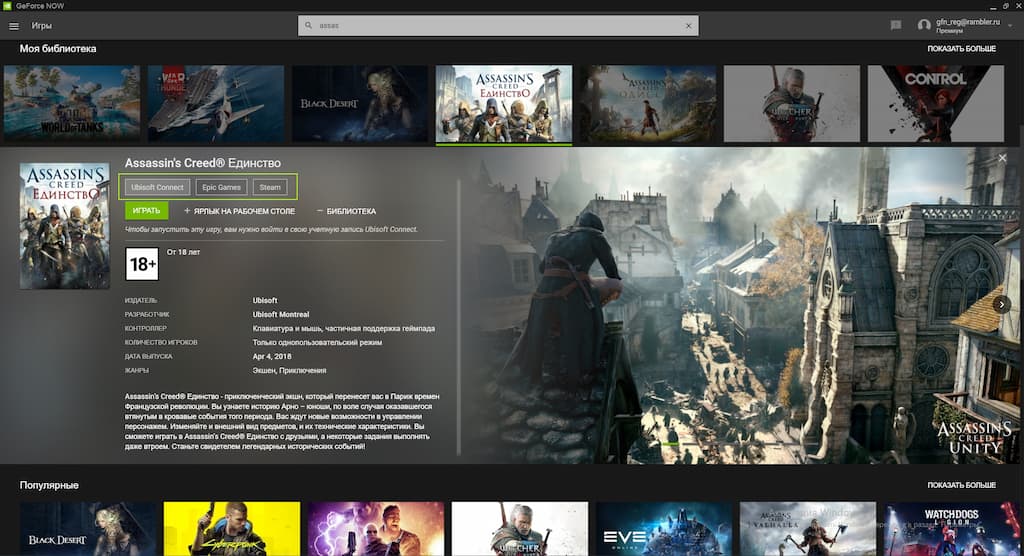
3. После запуска сессии введите данные своего аккаунта Epic Games Store.
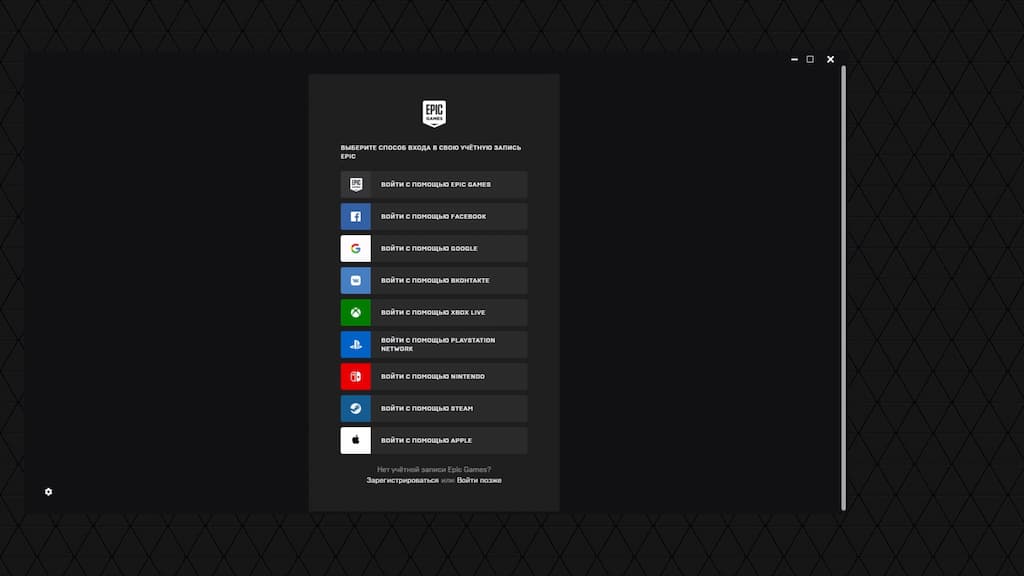
Если Вы хотите поменять Epic Games Store аккаунт ранее привязанный сервису GFN.RU — выполните следующие действия:
1. Запустите любую игру в версии Epic Games, когда сессия запустится — нажмите на иконку «развернуть окно» в нижней левой части экрана:
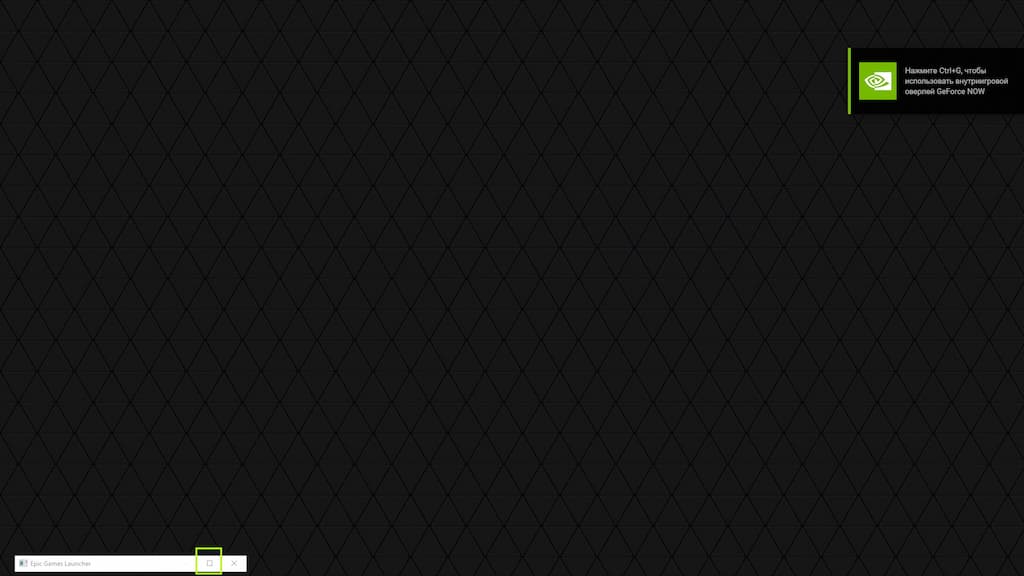
2. Появится меню в котором надо нажать «Yes» — таким образом, Вы отвяжите аккаунт Epic Games Store от сервиса GFN.RU — и Вам нужно будет ввести данные новой учетной записи
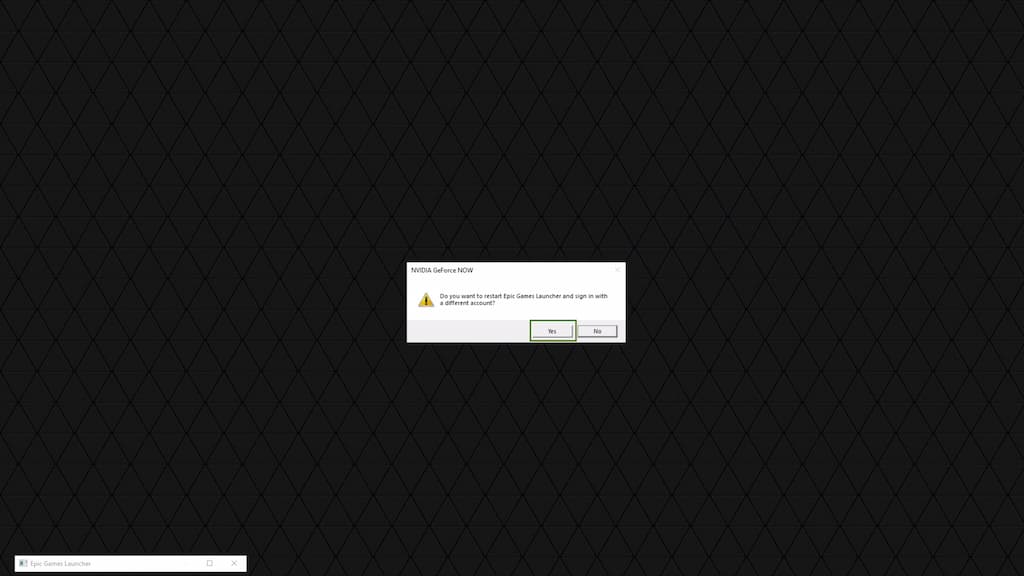
Скачать GeForce NOW от Nvidia
Официальная версия сервиса для запуска игр в облаке и потоковой передаче на устройство доступна для устройств NVIDIA Shield. Предрелизная бета-версия доступна для компьютеров и планшетов на Windows, а также для устройств Mac. Размер установочного файла составляет около 100 МБ. Вы можете скачать инсталлятор бета-версии и оценить самые новые игры на ультранастройках с помощью игрового сервиса Geforce Now.
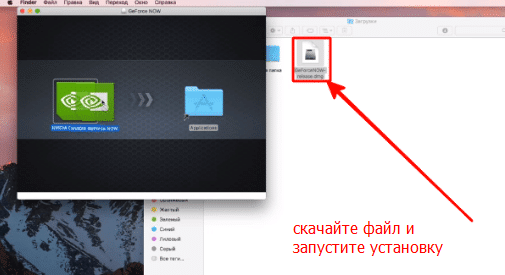
Скачать Nvidia GeForce NOW на ПК Windows
После регистрации в качестве бета-тестировщика Вы сможете скачать дистрибутив для Windows на официальном сайте Nvidia. Нажмите кнопку “Download” и используйте встроенный загрузчик своего веб-браузера. После этого дождитесь, когда статус загрузки достигнет 100% и запустите установочный файл.
Cкачать GeForce NOW на Mac
Тестировщики могут скачать клиент для облачного игрового сервиса на официальном сайте Geforce. Рекомендуется использовать для скачивания стандартный загрузчик в Safari или стороннем браузере. После полной загрузки запустите установку и следуйте инструкции инсталлятора.
GeForce NOW — скачать на Андроид
Облачный игровой сервис является частью SHIELD Hub. Приложение доступно бесплатно в фирменном магазине Google Play. Рекомендуется установить в настройках Play Market автообновление для приложения — с установкой самых свежих версий обеспечивается максимально комфортная и стабильная работа.
GeForce NOW: регистрируем учетную запись и осваиваем настольный клиент
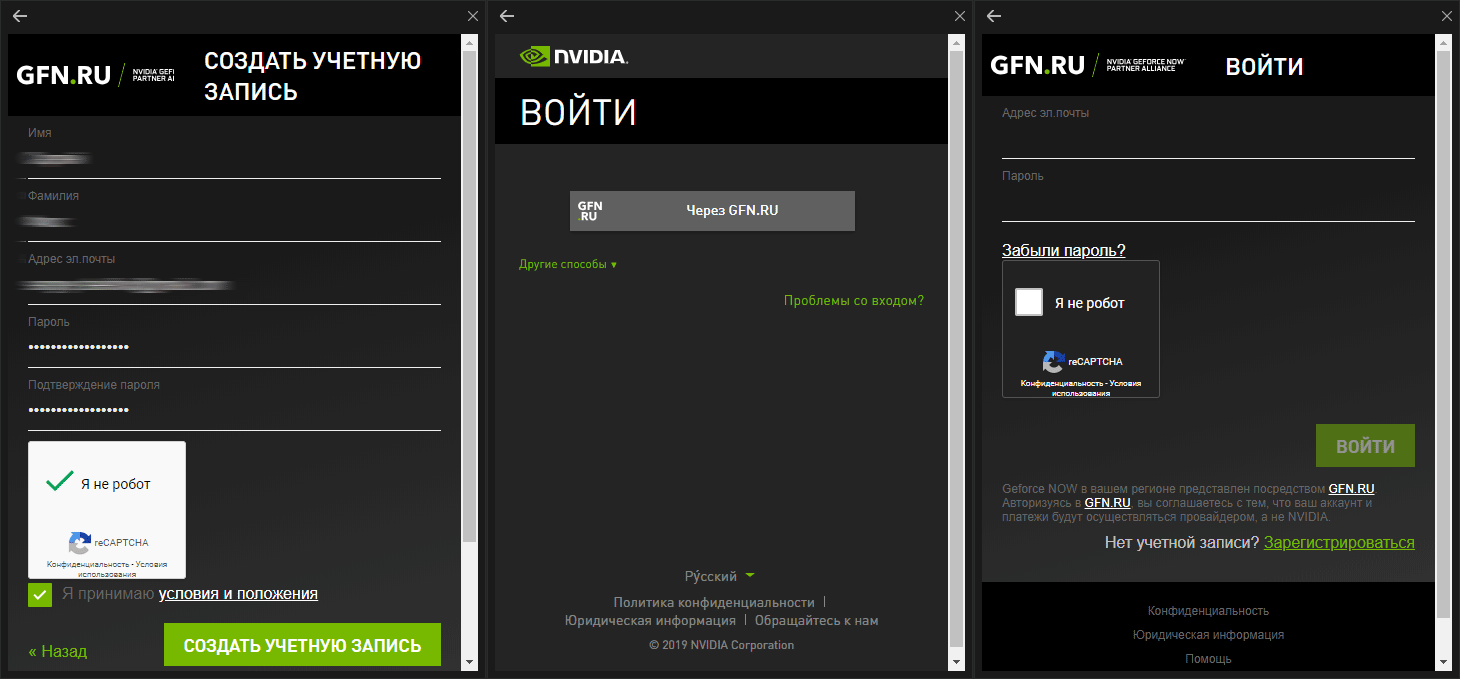
Теперь можете начать создавать свою библиотеку желаемых видеоигр, в которые вы бы хотели поиграть. Для этого введите название игры в поисковую строку (в нашем случае Tomb Raider) и перед вами откроется список доступных наименований с кнопкой «+Библиотека». Жаль, что не предусмотрен полноценный импорт игровой библиотеки из Steam или других сервисов. Интересно и то, что по всему миру сервис GeForce NOW находится в статусе бета-теста, а в России он внезапно дорос до коммерческого продукта.
Чтобы начать полноценно играть, потребуется активировать пробную подписку на 14 дней или сразу купить абонемент на месяц/год. Для этого зайдите на сайт GFN.RU через веб-браузер, залогиньтесь и окажетесь на странице с выбором вариантов подписок
Обратите внимание, что если вы попытаетесь войти в свою учетную запись, кликнув по соответствующей вкладке в десктопном клиенте, вас перебросит совсем на другую страницу
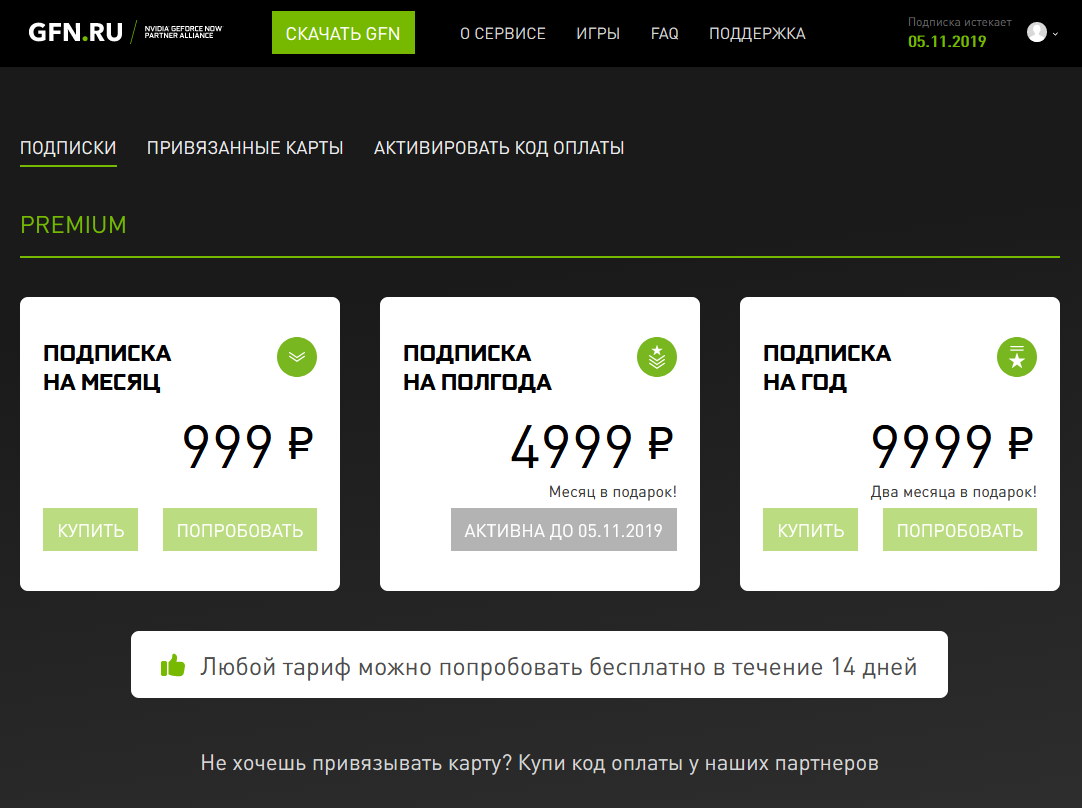
Список доступных игр достаточно большой: здесь вам и римейк классического Resident Evil 2, и свежий шутер Wolfenstein: Youngblood, все части трилогии Tomb Raider и многое другое. Для игр типа Wolfenstein: Youngblood и Tom Clancy’s The Division 2 предусмотрен вариант логина не только через Steam, но и через аккаунт Bethesda или Uplay соответственно.
В общем, найдется во что поиграть, лишь бы эти игры были куплены в любом из перечисленных онлайн-магазинов. К слову, видны они не все, так что проще и быстрее найти нужную вам игру, забив ее название в поисковую строку. И сделайте это прежде, чем что-либо покупать. Если игра не поддерживается сервисом (не отображается в списке) — можно попробовать установить ее через Steam, но далеко не с каждой игрой этот вариант сработает. К тому же за плавность геймплея в таких играх NVIDIA ответственности не несет.
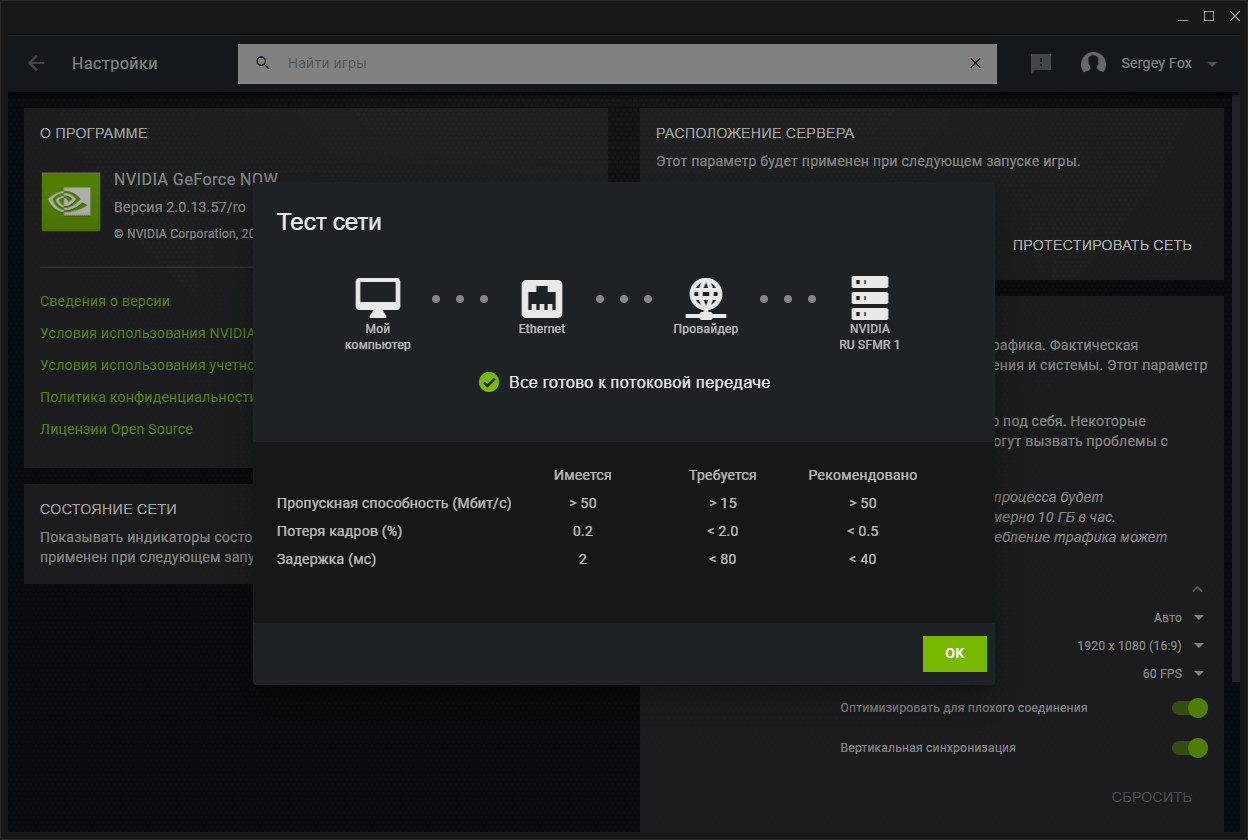
Когда закончите формировать библиотеку любимых игр, не забудьте заглянуть в настройки десктопного клиента GeForce NOW и выставить желаемое разрешение трансляции. Здесь же можно проверить скорость Интернет-соединения. В моем случае сетевой доступ (100 Мбит/с) идеально подходит для игровых увеселений, а значит — можно приступать к полноценному тестированию облачного сервиса.
Как пользоваться?
Для пользования сервисом пройдите следующие шаги:
- Войдите на сайт GFN.ru.
- Жмите на кнопку Играть.

- Укажите адрес электронной почты, ник и дату рождения.
- Придумайте пароль и пропишите код скидки (не обязательно).
- Поставьте отметку в поле о согласии с условиями и положениями.
- Подпишитесь на рассылку (по желанию).
- Кликните на кнопку Создать аккаунт.

- Войдите в e-mail и найдите письмо от сервиса NVidia GeForce Now.
- Найдите в письме ссылку Подтвердить и жмите на нее путем перехода по URL.

На этом процесс завершен. Вы можете войти на сервис NVidia GeForce Now, авторизоваться и переходить к любой из доступных игр. Как вариант, можно воспользоваться приложением, которое легко скачать путем нажатия на ссылку Download.

Далее для проверки доступности игры на GFN.ru выберите один из вариантов:
Перейдите в одноименный раздел на сайте. Жмите на кнопку и изучите список софта, доступного на сервисе.

Воспользуйтесь приложением. При желании NVidia GeForce Now можно скачать на ПК путем нажатия на одноименную ссылку официального сайта. После входа в программу введите название на английском языке. После выполнения этого шага появляется магазин, где можно приобрести игровой софт. Если игра куплена в другом месте, с запуском возникнут трудности. Как вариант, поиск можно осуществлять по жанрам. Для этого в поисковую строку необходимо ввести Гонки, Аркада, Приключения, Казуальная, Шутер, RTX и другое.
Для запуска сделайте следующие шаги:
- Войдите в профиль.
- Кликните на кнопку Библиотека.
- Выберите нужный софт и кликните Играть.

Введите учетные данные Стим (к примеру, площадка зависит от игры);

- На странице Стим кликните на такую же кнопку;
- Жмите Установить, после Готово, а далее — Играть.
- При наличии дополнений дождитесь, пока они загрузятся. Запуск осуществляется только при первом пуске, а после информация о дополнениях сохраняется в профиле и в повторной загрузке нет необходимости.
- После завершения скачивания обновлений кликните на кнопку Играть.
GFN RU: регистрация, цены
Теперь перейдем к регистрации аккаунта. Мы сделали поэтапный гайд, от создания профиля, до запуска игры. В принципе, он практически не отличается от регистрации на конкурентных площадках, поэтому проблем у пользователей возникнуть не должно.
- Создайте учетную запись. Чтобы запустить процедуру регистрации, на сайте GFN RU нажмите кнопку «Играть». Перед вами появится простое поле для заполнения, укажите там свои актуальные данные. Также рекомендуем использовать реферальный код GFN, он позволит получить скидку на оплату первого периода.
- Активируйте учетную запись. На указанный e-mail придется ссылка для активации, по ней нужно перейти. На этом активная часть регистрации закончится.
- Авторизуйтесь и выберите тариф. У вас будет два варианта: подписка выбранный период (от месяца до года), или базовый бесплатный аккаунт. Но об этом поговорим ниже.
- Купите игру, или играйте в предложенные бесплатные. На GeForce Now можно играть только в купленные лицензионные версии игр. Если вы уже имеете приобретенные игры в различных платформах, синхронизируйте их с аккаунтом на GFN. Также в системе имеется несколько бесплатных игр.
После того, как мы разобрались с регистрацией, настало время уделить внимание тарифной сетке. Цены на GFN RU отличаются в зависимости от выбранного периода и придерживаются логике: чем больше период – тем выгоднее цена за день
Предлагаем ознакомиться с актуальными ценами:
- 30 дней – 999 RUB (с реферальным кодом – 899 RUB).
- 180 дней – 4999 RUB (с реферальным кодом – 4499 RUB).
- 365 дней – 9999 RUB (с реферальным кодом – 8999 RUB).
Одна из особенностей GFN – наличие полностью бесплатного базового тарифа, который действует неограниченный срок. Однако придется пожертвовать кое-какими удобствами, в частности:
- Одна игровая сессия длится 1 час. Это означает, что каждый час игры будет происходить дисконнект, и пользователю придется подождать очередь на переподключение, после чего игру можно продолжать. Сколько продлится ожидание – зависит от нагрузки на сервера.
- Отключен RTX. Возможность настройки графики на максимальном уровне сохраняется, однако технология RTX (трассировка лучей) будет отключена.
В остальном у пользователей бесплатного тарифа сохраняются те же возможности, что и по подписке.
Как установить облачный игровой сервис GeForce
Перед тем, как скачать установочные файлы Geforce Now, необходимо проверить ряд настроек своего устройства. Необходимо убедиться, что при инсталляции не возникнет конфликтов несовместимости и программных неполадок. Перед стартом загрузки проверьте:
- Файрвол. Отключите firewall, поскольку иногда он может блокировать безопасные файлы от официальных поставщиков.
- Антивирусы. Различные антивирусы могут замедлить скачивание дистрибутива, а также привести к повреждению или потере файлов. Рекомендуется отключить на время остановки.
- Ускорители или менеджеры загрузок. Такое программное обеспечение может по несколько раз обращаться к одним и тем же частям файлов, из-за чего дистрибутив может быть поврежден. Для скачивания Джифорс Нау рекомендуется не использовать подобные программы.
NVIDIA Freestyle в GeForce Now: что это и как использовать
В версии GeForce Now 2.0.21 появилась интересная функция под названием Freestyle. Говоря простыми словами, она позволяет игроку корректировать яркость, контрастность, насыщенность и множество других параметров, влияющих на итоговую картинку. Как пишут сами разработчики, работает она по принципу фильтров в социальной сети Instagram.
Настройки фильтров NVIDIA Freestyle в GFN.RU
Для чего нужна NVIDIA Freestyle? Попробуем ответить на этот вопрос:
- Создание определенной атмосферы в игре. Например, если вы любите военные шутеры, можно создать фильтр, создающий впечатление военной хроники. Или, если хотите сделать изображение в красивом RPG еще насыщенней, функция вам наверняка пригодится.
- Цветокоррекция для дальтоников. Людям с этой особенностью зрения станет играть в GFN гораздо комфортней, ведь NVIDIA сделали специальную цветокоррекцию, которая позволит дальтоникам лучше воспринимать картинку.
- Ночной режим. Многие геймеры любят играть именно по ночам, поэтому наличие данной функции позволит сделать игру гораздо приятней в ночное время суток.
Запускается NVIDIA Freestyle во внутриигровом оверлее с помощью комбинаций клавиш Ctrl+G (Windows) и Gmd+G (macOS). Программа имеет интуитивно понятный интерфейс и позволяет сохранить до трех пользовательских стилей. Тем не менее, игрокам всегда доступны 15 фильтров, имеющих 38 различных настроек.
GeForce NOW: играем в сингл и онлайн
В качестве первой игры я выбрал Sahdow of the Tomb Raider, в которую до сих пор не успел по-нормальному поиграть. Сразу стоит оговориться, что поддержку RTX в GeForce NOW еще не завезли, поэтому пришлось довольствоваться стандартной картинкой без лучей. На удивление, даже при максимальном качестве графики транслируемая картинка оказалась мыльноватой и менее привлекательной, чем при запуске SotTR на моем игровом ПК с GeForce GTX 1060 3GB. Создалось ощущение, будто смотришь летсплей на YouTube, но никак не играешь сам.
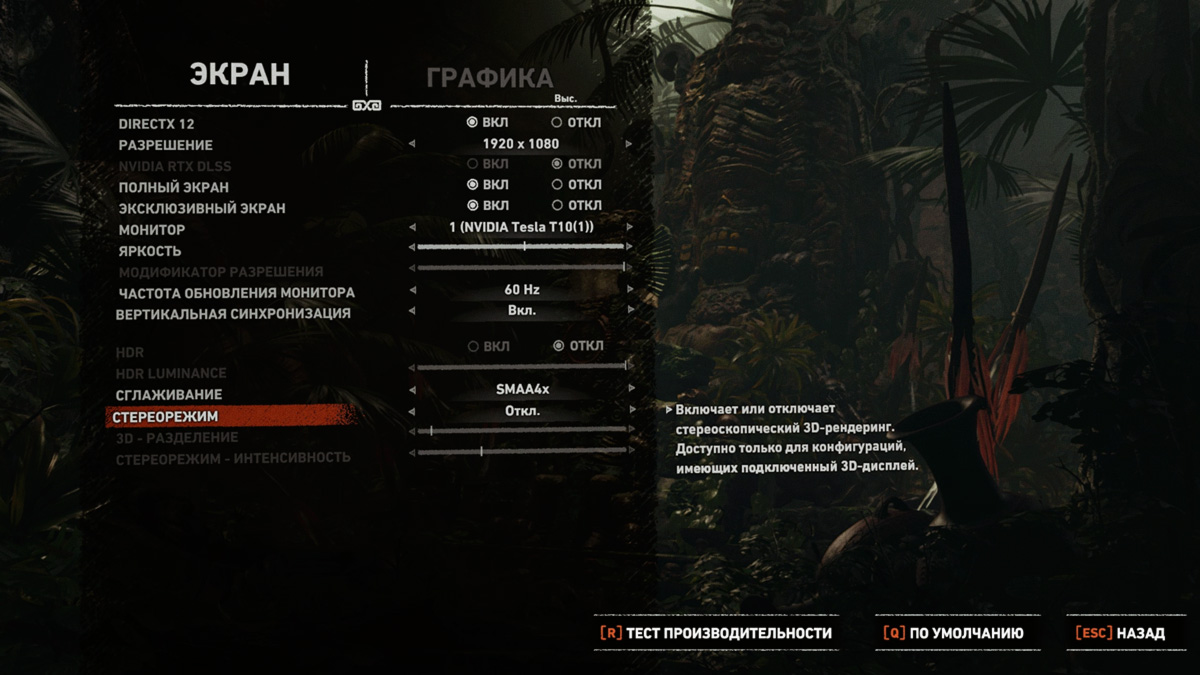
А в Tom Clancy’s The Division 2, например, чтобы играть на ультра-настройках графики, которые вы установили после запуска игры, необходимо сделать рестарт. И в этом случае настройки снова сбрасываются к пресету, который выставляется по умолчанию при запуске игры. Так что полноценного максимального графона вы не увидите.
Третьей игрой, которую я запустил на максимальной графике стала «Assassin’s Creed Одиссея», которая показала среднюю производительность на уровне 61 FPS и минимальные 17 FPS. К слову, для измерения производительности и среднего показателя FPS я использовал встроенные в игры бенчмарки, и вот какие результаты получились.
| Тестируемая игры | GeForce NOW | Full HD | Средняя частота кадров при максимальной графике |
| Sahdow of the Tomb Raider | 79 FPS |
| Tom Clancy’s The Division 2 | 58 FPS |
| Assassin’s Creed Одиссея | 61 FPS |
Но это еще не самое худшее, что может произойти во время игрового процесса. Шут с ней, с графикой: при запуске любых игр в углу экрана периодически возникает значок нестабильного соединения, который порождает фризы и задержки. А ведь тесты проводились в Москве с распространенным подключением типичной городской квартиры.
Как итог: играть в соревновательные игры, типа PUBG, попросту нельзя. То есть, можно, конечно, но это та еще нервотрепка из-за ощутимых подвисаний. К тому же транслируемая картинка периодически превращается в кашу из пикселей. С мобильным же интернетом 4G играть не получится от слова «совсем», пока не появится 5G.
Больше всего сервис GeForce NOW будет интересен владельцам старых ноутбуков, которые вообще не могли поиграть в силу совсем плохой конфигурации, а не ПК-геймерам. RTX не доступен, 4K-разрешение не поддерживается, производительность арендуемого ПК не очень высокая. А если вспомнить про годовую стоимость подписки (9999 рублей), то логичнее добавить еще тысяч пять-семь и приобрести GeForce GTX 1660 SUPER.
При этом карточку в случае апгрейда можно будет продать за половину ее цены, то в случае с облачным сервисом NVIDIA вы просто потратите деньги и ничего с этого не получите, кроме воспоминаний о пройденных играх с далеко не качественной картинкой в силу нестабильности интернет-подключения. Производителю определенно есть над чем еще поработать в плане стабильности игрового облачного сервиса, и на коммерческие рельсы его поставили слишком рано. Все-таки «облако» еще сыроватое.
Загрузка …
Nvidia GeForce NOW: что это такое, обзор облачного сервиса
Компания Nvidia представила современное решение для гейминга — Geforce Now. Новый онлайн-сервис позволяет перенести все задачи по установке, скачиванию и обработке игровых ресурсов в облако. Игрок просто заходит в свой аккаунт Steam, Origin или Battle.net и запускает любую из поддерживаемых игр в высоком качестве 1080p/60fps. Сервис поддерживает голосовой чат и предоставляет безлимитное хранилище. Все обновления для игр и драйверов будут устанавливаться автоматически.
По сути, игра запущена на удаленном сервере с мощным “железом” и в режиме реального времени передается на устройство пользователя. Технология обеспечивает целый ряд преимуществ:
- Игры на любом устройстве. Вы можете наслаждаться роскошной графикой и великолепным геймплеем на телевизоре, смартфоне, планшете, любом компьютере.
- Простой доступ. Джифорс Нау хранит все Ваши игры и сохранения в библиотеке на облаке. Геймер может в любой момент продолжить игру на новом устройстве ровно с того места, где остановился.
- Никаких преград. Больше не нужно переживать, “потянет” ли ПК игру и хватит ли места, чтобы скачать дистрибутив. Теперь нет никаких загрузок, дисков, установок и патчей — все работает максимально быстро без танцев с бубном.
Системные требования GeForce NOW
Скорость и комфорт игры зависят не от процессора или видеокарты, а от качества интернет-доступа. Компания рекомендует для лучшего игрового процесса такую конфигурацию:
Аппаратная часть:
- ТВ-приставка NVIDIA SHIELD Android TV, портативная консоль, или планшет.
- Контроллер или геймпад SHIELD.
- Wi-Fi роутер диапазоном 5 ГГц с поддержкой NVIDIA SHIELD.
- Для проводного подключения рекомендуется модем DOCSIS 3.0 (список совместимых модемов можно уточнить у провайдера).
- Абонентам DSL-подключения рекомендован шлюз ADSL2+.
Программное обеспечение
Приложение SHIELD Hub с последними обновлениями.
Скорость сети
Облачный игровой сервис автоматически подстраивает картинку под скорость интернет-подключения. В зависимости от доступного канала пользователи получают соответствующее качество потоковой передачи:
- 10 Мбит/с – минимальная скорость.
- 20 Мбит/с – рекомендованная скорость соединения для игры с разрешением 720p и 60 FPS.
- 50 Мбит/с – скорость для запуска игр с разрешением 1080p и частотой смены кадров 60 FPS.
Допустимое время пингования до одного из шести центров обработки NVIDIA должно быть не более 60 мс.
Аналоги облачного игрового сервиса от Nvidia
Кроме решения от Geforce, есть и другие сервисы где можно запускать игры на удаленном сервере и при этом не скачивать на свое устройство. На сегодня успешно функционируют 3 онлайн-решения, 2 из которых построены на технологии Nvidia Grid. Действующие аналоги Geforce Now:
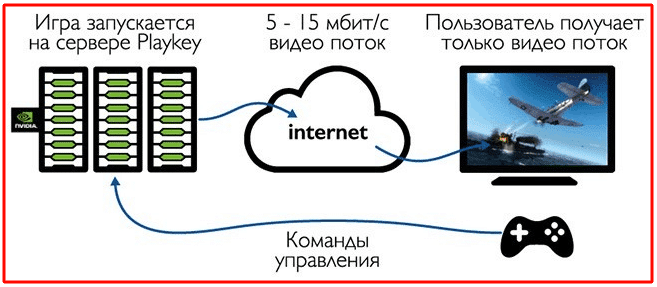
Фильтры и сортировка
Нажмите кнопку «Игры» в верхней панели сайта. Вам откроется весь доступный каталог игр. Слева есть панель с фильтрами — в ней вы можете ограничить выдачу игр по нужным вам параметрам. Это очень удобно!
Чтобы посмотреть все доступные бесплатные игры поставьте галочку на «Бесплатные игры». Если вы добавите галочку «Экшн» и «Steam», то вам покажутся все бесплатные игры в жанре экшн, доступные в стиме. Таким образом можно добавлять любое количество параметров, чтобы найти то, что вам по душе.
Если вы хотите посмотреть одну большую категорию, например, только игры доступные в Steam, то вам пригодится параметр «Сортировка». По умолчанию игры отсортированы по алфавиту, но вы можете поставить сортировку по рейтингу на метакритике, чтобы посмотреть те игры, которые высоко оценены пользователями.
Подводим итоги
GeForce Now не зря является одной из самых популярных систем облачного гейминга. По сути, здесь практически нет объективно никаких минусов. Разработчики постарались угодить абсолютно всем пользователям, и им это удалось.
В нашем прошлом обзоре мы уже подводили итоги, поэтому здесь мы расскажем о плюсах и минусах именно GeForce Now 2021. Об остальных преимуществах можно прочитать в нашей предыдущей статье, посвященной данному сервису.
Плюсы
- Бесплатный тариф не исчез, а цена подписки за год не изменилась. Стабильное ценообразование и отсутствие роста цены подписки на GFN – явное преимущество. К тому же, бесплатный аккаунт все еще доступен, и убирать его никуда не собираются.
- Появилась возможность игры через браузер. Теперь пользователи и Linux, и iOS могут без труда играть в новинки игрового мира при помощи браузера, без использования каких-либо клиентов.
- NVIDIA Freestyle. Появление этой функции внесло разнообразие в процесс игры. Применение фильтров и настройка изображения может заметно улучшить комфорт прохождения игры, а также добавить свою уникальную атмосферу.
Минусы
По-прежнему нет клиента для iOS. Игра через браузер – это, конечно, хорошо, но хотелось бы все-таки увидеть полноценный клиент для данной мобильной операционной системы.





